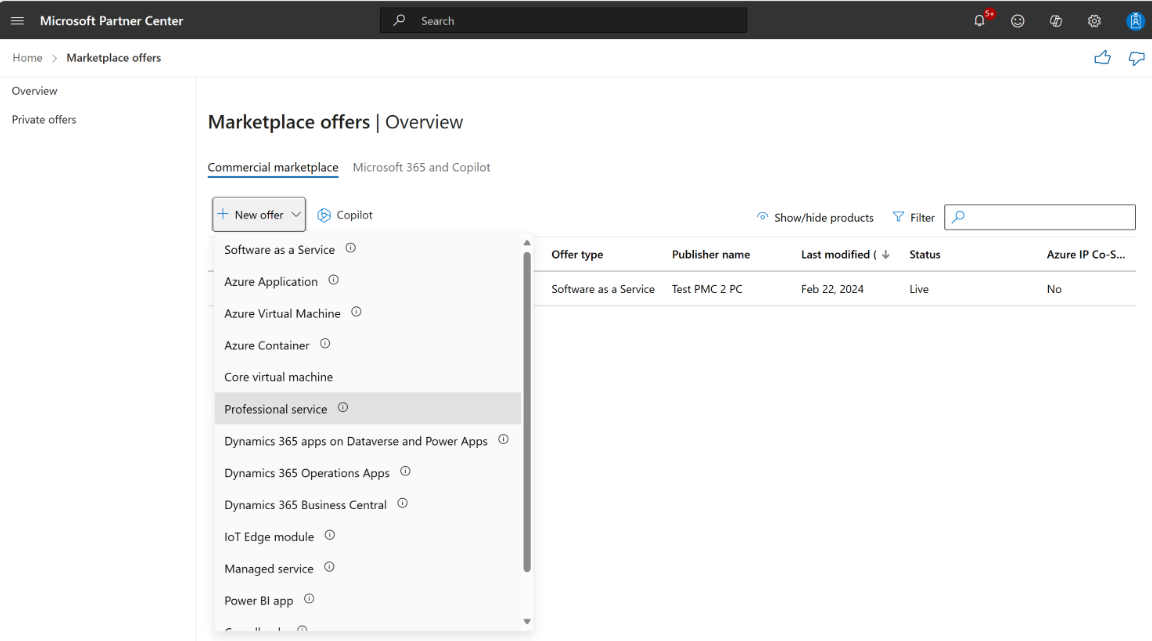Tworzenie profesjonalnej oferty usług
W tym artykule wyjaśniono, jak utworzyć profesjonalną ofertę usług dla komercyjnej platformy handlowej przy użyciu Centrum partnerskiego.
Wymagania wstępne
Aby opublikować profesjonalną ofertę usług, musisz:
- Masz konto na rynku komercyjnym w Centrum Partnerów i upewnij się, że Twoje konto zostało zarejestrowane w programie rynku komercyjnego. Zobacz Tworzenie konta komercyjnej platformy handlowej w Centrum partnerskim i Weryfikowanie informacji o koncie podczas rejestrowania się w nowym programie Centrum partnerskiego.
- Spełnij wymagania kwalifikacyjne udokumentowane w Ogólnych zasadach dotyczących ofert i ogłoszeń na platformie handlowej.
Jeśli jeszcze tego nie zrobiłeś, przeczytaj Zaplanuj ofertę profesjonalnej usługi. Opisano wymagania wstępne i zasoby, które są potrzebne, aby utworzyć profesjonalną ofertę usług w Centrum partnerskim.
Uwaga
Profesjonalne usługi muszą być sprzedawane przy użyciu identyfikatora sprzedawcy amerykańskiego, brytyjskiego lub kanadyjskiego. Aby dowiedzieć się, w którym rynku skonfigurowano twój identyfikator sprzedawcy, wybierz pozycję Ustawienia konta, a następnie pozycję Informacje prawne, a następnie kartę Deweloper . Ta dokumentacja zostanie zaktualizowana po udostępnieniu możliwości partnerom spoza tych 3 rynków.
Stwórz profesjonalną ofertę usługową
Zaloguj się do Centrum partnerskiego.
Na stronie głównej wybierz kafelek Oferty witryny Marketplace.
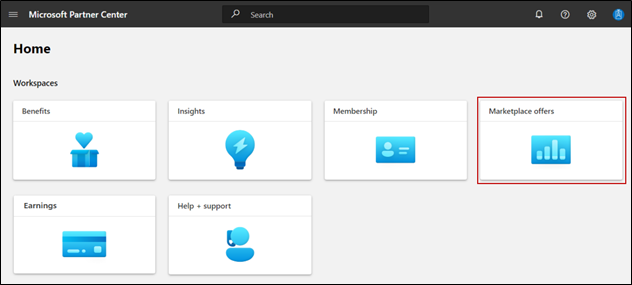
Na stronie oferty w witrynie Marketplace wybierz pozycję Nowa oferta > Usługa profesjonalna.
W oknie dialogowym Nowa usługa Professional wprowadź identyfikator oferty. Ten identyfikator jest widoczny w adresie URL ogłoszenia na rynku komercyjnym. Na przykład jeśli w tym polu wprowadzisz ciąg test-offer-1, adres internetowy oferty będzie mieć wartość
https://azuremarketplace.microsoft.com/marketplace/../test-offer-1.- Każda oferta na twoim koncie musi mieć unikatowy identyfikator oferty.
- Użyj tylko małych liter i cyfr. Identyfikator oferty może zawierać łączniki i podkreślenia, ale bez spacji i jest ograniczony do 50 znaków.
- Nie można zmienić identyfikatora oferty po wybraniu pozycji Utwórz.
Wprowadź alias dla oferty. Ta nazwa jest używana dla oferty w Centrum partnerskim. Nie jest ona widoczna w sklepach online i różni się od nazwy oferty wyświetlanej klientom.
Wybierz pozycję Utwórz.
Skonfiguruj szczegóły oferty
Określanie typu oprogramowania obsługiwanego przez usługę
Możesz oferować profesjonalne usługi, które obsługują własne oprogramowanie, oprogramowanie innego partnera lub oprogramowanie firmy Microsoft.
Jeśli oferujesz usługi dla własnego oprogramowania lub oprogramowania innego partnera (oprogramowania innej firmy), na stronie Właściwości zostanie wyświetlony monit o określenie produktu oprogramowania marketplace, z którym jest powiązana Twoja usługa. Zostanie również wyświetlony monit o podanie uzasadnienia biznesowego, w jaki sposób Twoja usługa wspiera ten produkt oprogramowania.
Jeśli oferujesz usługi dla oprogramowania firmy Microsoft (oprogramowania innej firmy), na stronie Właściwości zostanie wyświetlony monit o wybranie produktu podstawowego. Automatyczny test sprawdza, czy udało Ci się uzyskać odpowiednie oznaczenie partnera rozwiązań, które demonstruje twoją wiedzę w tym produkcie.
Określ, czy chcesz sprzedawać transakcje za pośrednictwem witryny Marketplace, czy przetwarzać transakcje niezależnie
Jeśli chcesz sprzedawać usługi profesjonalne za pośrednictwem witryny Marketplace i przetwarzać transakcje w Twoim imieniu przez firmę Microsoft, możesz użyć funkcji Oferty prywatne do sprzedaży po zakończeniu publikowania oferty. Aby dowiedzieć się więcej na temat ofert prywatnych, odwiedź ISV dla klientów - oferty prywatne. Usługi profesjonalne nie mogą być sprzedawane poza ofertą prywatną.
Skonfiguruj zarządzanie leadami
Uwaga
Obecnie transakcyjne oferty usług profesjonalnych nie są widoczne w naszych witrynach sklepów i dlatego nie będą generować potencjalnych klientów. Nadal możesz wybrać połączenie systemu CRM z twoją ofertą w celu użycia w przyszłości.
Gdy klient wyrazi zainteresowanie lub wdroży Twój produkt, otrzymasz lead w obszarze roboczym Polecenia Centrum partnerskiego.
Możesz również połączyć produkt z systemem zarządzania relacjami z klientami (CRM), aby obsługiwać potencjalnych klientów.
Uwaga
Nawiązywanie połączenia z systemem CRM jest opcjonalne.
Aby skonfigurować zarządzanie leadami w Centrum partnerskim:
W Centrum partnerskim przejdź do karty Konfiguracja oferty.
W obszarze Potencjalni klienci wybierz link Połącz .
W oknie dialogowym Szczegóły połączenia wybierz z listy lokalizację docelową potencjalnego klienta.
Wypełnij wyświetlone pola. Aby uzyskać szczegółowe instrukcje, zobacz następujące artykuły:
- Skonfiguruj swoją ofertę, aby wysyłać leady do tabeli Azure
- Konfigurowanie oferty wysyłania potencjalnych klientów do usługi Dynamics 365 Customer Engagement (dawniej Dynamics CRM Online)
- Skonfiguruj ofertę, aby wysłać leady do punktu końcowego HTTPS
- Skonfiguruj ofertę, aby wysyłać potencjalnych klientów do Marketo
- Konfigurowanie oferty w celu wysyłania potencjalnych klientów do usługi Salesforce
Aby zweryfikować podaną konfigurację, wybierz łącze Weryfikuj.
Po skonfigurowaniu szczegółów połączenia wybierz pozycję Połącz.
Wybierz Zapisz wersję roboczą.
Po przesłaniu Twojej oferty do publikacji w Centrum Partnerów zweryfikujemy połączenie i wyślemy Ci próbne zgłoszenie. Podczas wyświetlania podglądu oferty przed jej opublikowaniem przetestuj połączenie z potencjalnymi klientami, próbując kupić ofertę samodzielnie w środowisku podglądu.